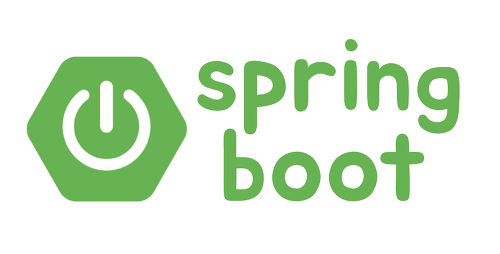
PostgreSQL
Postgres DB를 사용하는 방법을 알아봅시다.
MySQL과 마찬가지로 Docker로 설치 및 실행할 예정이니 Docker를 설치 하지 않았다면 Mysql 포스팅을 참고해주시기 바랍니다.
PostgreSQL 의존성 추가
<dependency>
<groupId>org.postgresql</groupId>
<artifactId>postgresql</artifactId>
</dependency>

의존성을 추가해줍니다.
Docker에 PostgreSQL 설치하기
docker run -p 5432:5432 -e POSTGRES_PASSWORD=pass -e POSTGRES_USER=junjang -e POSTGRES_DB=springboot --name postgres_boot -d postgres

- 도커 5432 포트를 로컬 5432 포트와 연결합니다.
- 비밀번호는 pass로 합니다.
- 사용자는 junjang으로 합니다.
- DB는 springboot를 사용합니다.
- 다운로드 파일은 postgres_boot로 합니다.
- postgres를 다운로드 받는다.
이 순서로 이해하시면 됩니다.
PostgreSQL 연결
application.properties 설정
spring.datasource.url=jdbc:postgresql://localhost:5432/springboot
spring.datasource.username=junjang
spring.datasource.password=passContainer에 bash 접근하기
docker exec -i -t postgres_boot bash위 명령어로 bash를 사용하여 postgres를 사용할 수 있도록 합니다.
User 및 DB 연결하기
psql -U junjang springboot

최초 설치시 만들었던 username과 DB를 선언하여 연결합니다.
이 방법이 되지 않는다면 username -> DB 순으로 연결하여야 합니다.
su - postgres
psql springboot위 명령어를 순차적으로 사용하여 접속합니다.
명령어
데이터베이스 조회
\list or \l전체 테이블 조회
\dtPostgreSQL 접속 끊기
\qaccount 테이블 조회
SELET * FROM account;

PostgreSQL Runner 클래스
@Component
public class PgSQLRunner implements ApplicationRunner {
@Autowired
DataSource dataSource;
@Autowired
JdbcTemplate jdbcTemplate;
@Override
public void run(ApplicationArguments args) throws Exception {
try (Connection connection = dataSource.getConnection()) {
System.out.println(connection.getClass());
System.out.println(connection.getMetaData().getURL());
System.out.println(connection.getMetaData().getUserName());
Statement statement = connection.createStatement();
String sql = "CREATE TABLE ACCOUNT (ID INTEGER NOT NULL, name VARCHAR(255), PRIMARY KEY (id))";
statement.executeUpdate(sql);
}
jdbcTemplate.execute("INSERT INTO ACCOUNT VALUES(1, 'junjang')");
}
}테이블을 생성하고 INSERT하는 쿼리를 만드는 클래스를 구현하고 실행합니다.
이 클래스를 이해하지 못하신다면 Mysql 포스팅을 참고해주시기 바랍니다.




